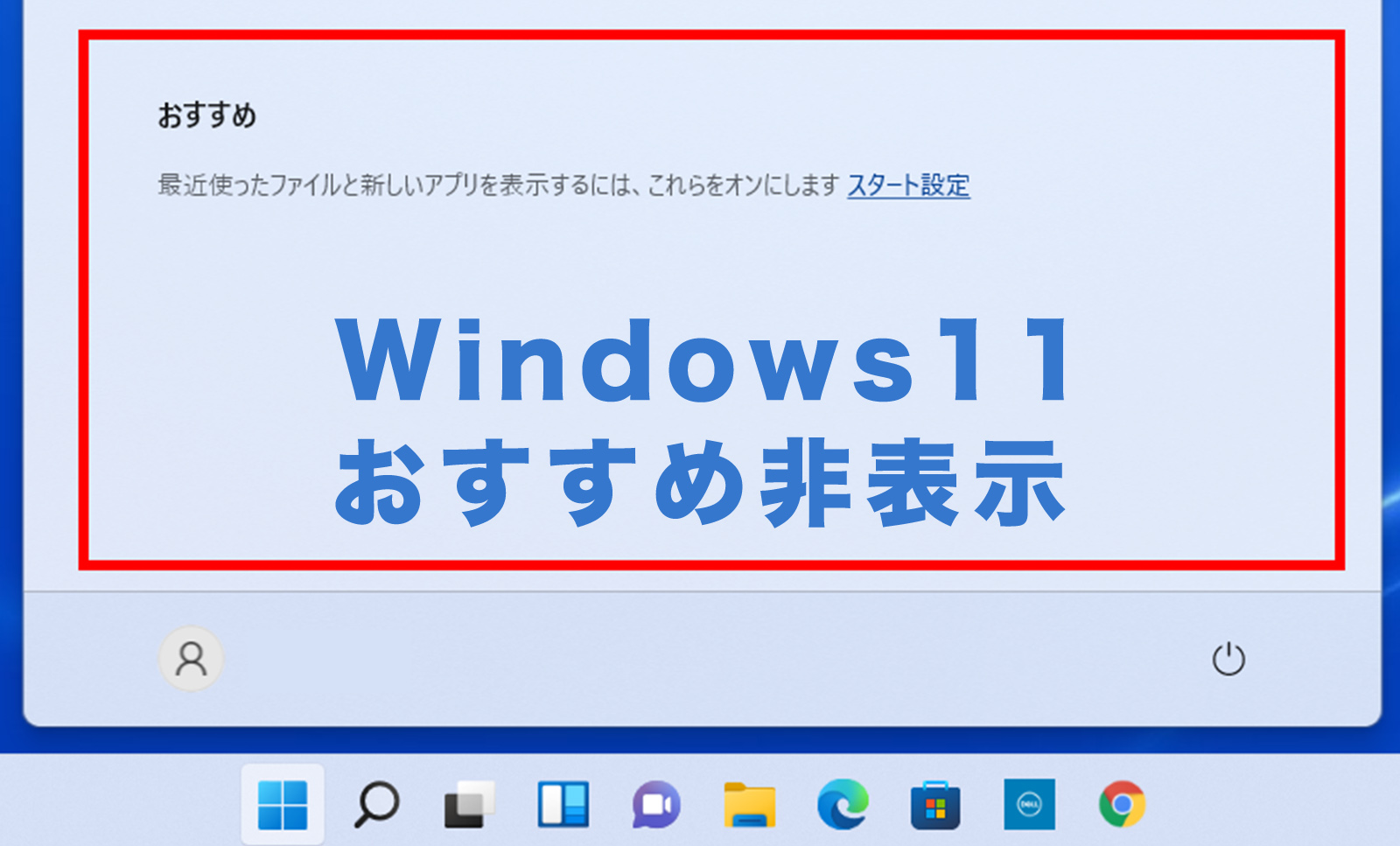
サイト・運営者情報
- 「アプリポ」はスマホアプリやSIM回線&機種)に関する疑問に答えるサイトです。私たちは常時複数の格安SIM回線を実際に契約し、通信速度を計測できるサービスの開発など、専門的視点と消費者目線を両立した体制で運営しています。運営会社
目次
Windows11のスタートボタンを押すと「おすすめ」項目が表示される
Windows11を使っていて、スタートボタンを押して表示される「スタートメニュー」内に、「おすすめ」というコーナーが表示されることに気づかれた方もいると思います。
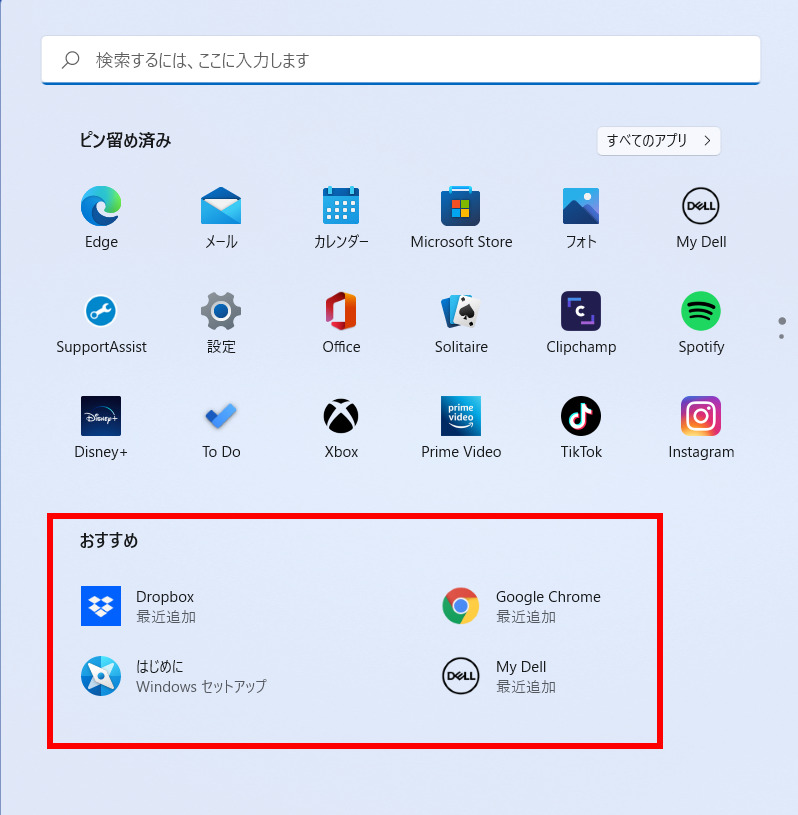
おすすめアプリはよく使うアプリなどを自動で選別して表示してくれるので便利ですが、他人に見られたり画面共有の際に見られたくない方もいるのではないでしょうか?
当記事ではWindows11でスタートボタンを押して出るメニューで「おすすめ」アプリを非表示にするやり方を解説します。
Windows11でおすすめアプリを非表示&表示しないようにするやり方は?
クイック解説
1.Windowsマークの「スタートボタン」をクリックして、「設定」をクリックします。
2.設定アプリが開かれたら「個人用設定」をクリックして、「スタート」をクリックします。
3.「最近追加したアプリを表示する」「よく使うアプリを表示する」「最近開いた項目を…エクスプローラーに表示する」の3つのトグルをグレーのオフに変更することで、おすすめ欄に何も表示されなくなります。
画像で詳しく解説
1.Windowsマークの「スタートボタン」をクリックして、「設定」をクリックします。
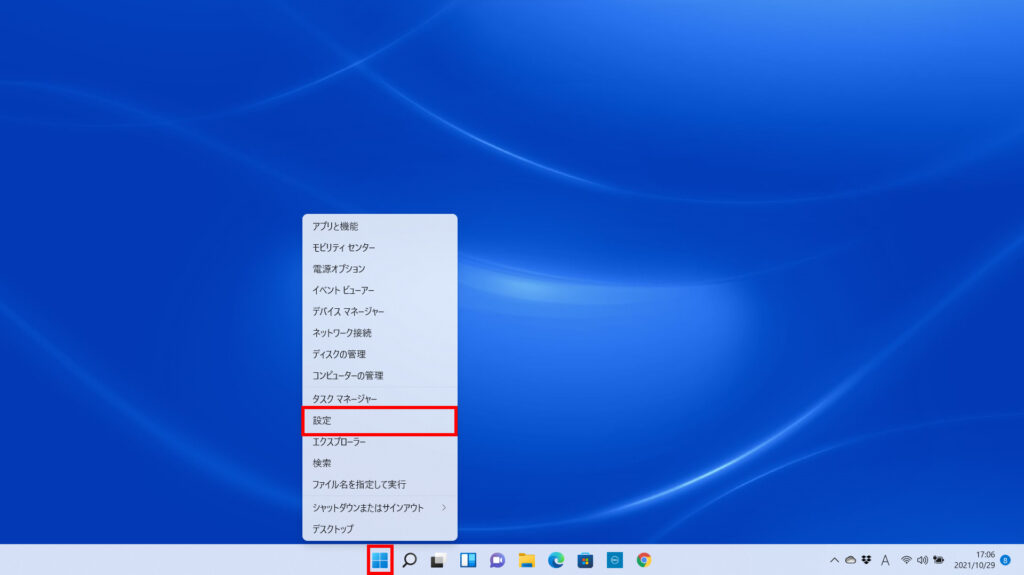
2.設定アプリが開かれたら「個人用設定」をクリックして、「スタート」をクリックします。
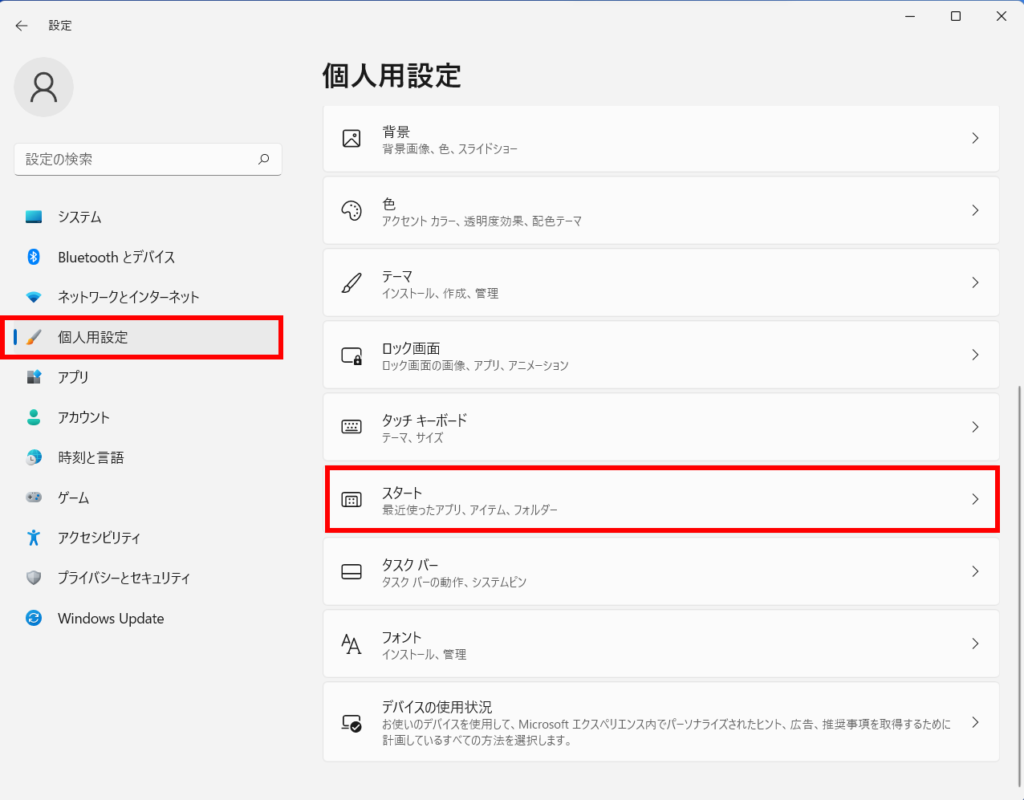
3.「最近追加したアプリを表示する」「よく使うアプリを表示する」「最近開いた項目を…エクスプローラーに表示する」の3つのトグルをグレーのオフに変更することで、おすすめ欄に何も表示されなくなります。
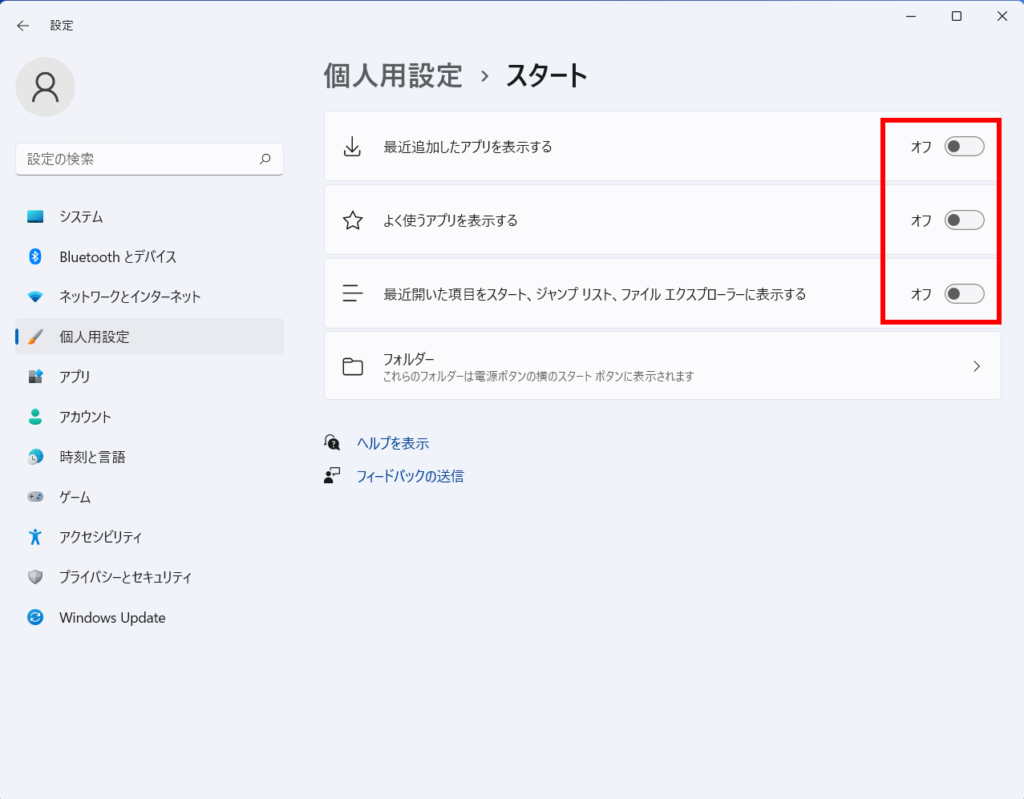
以下のように、Windows11のスタートメニューのおすすめ欄に何も表示されなくなりました。
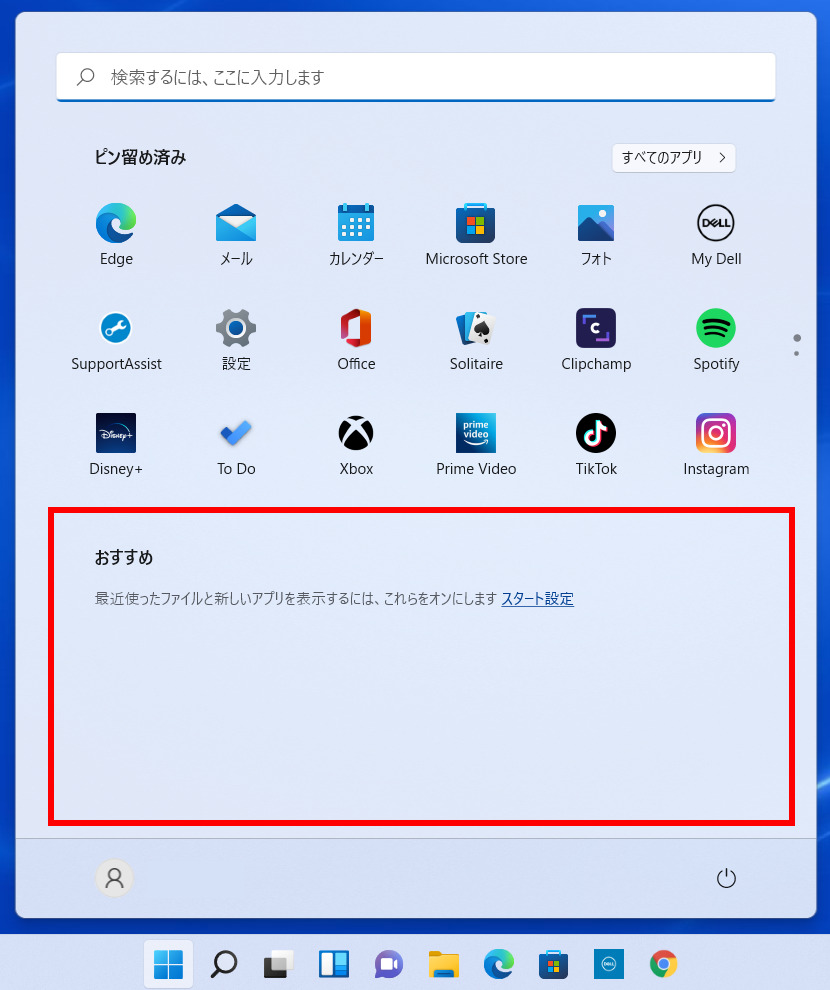
Windows11でおすすめ欄自体を消してコンパクトにすることは通常の設定ではできない
おすすめ欄自体を削除してスタートメニューをコンパクトにすることは通常の設定ではできません。
必要になったら何も表示されなくなったおすすめ欄から、再度おすすめをONにすることも簡単にできるので、状況に合わせてご活用ください。
※当サイトは、マイクロソフトアフィリエイトプログラムを利用して収入を得ています。
本ページの情報は2021年10月29日時点の情報です。最新の情報については必ず各サービスの公式サイトご確認ください。
Profile
この記事の執筆者
Company
サイト運営会社概要
About






